由于红色警戒2版本不一致,从而导致在联机的时候造成无法正常通信和访问对方主机的情形。针对此类问题,小编将会为大家提供一种较好的解决办法,希望对各位网友有所帮助。

方法/步骤
1、确保要联机的计算机均处于局域网中同一网段,各计算机的IP地址唯一,没有冲突。通常情况下,处于局域网中的各计算机之间如果存在IP地址冲突,就会在任务栏的右下方提示“局域网中存在IP地址冲突”的警告窗口,同时也要确保所有需要联机游戏的计算机处于同一网段内,即子网掩码必须得一 致。查看本地计算机子网掩码的方法:右击“网上邻居”,在弹出的菜单中选择“属性”,打开“网络连接”窗口,然后在“本地连接”上右击,从弹出的菜单中选择“属性”,在打开的“本地连接 属性”窗口中找到并双击“Internet协议(Tcp/Ip)”,在打开的“Internet协议(Tcp/Ip) 属性”窗口中就可以查看并修改IP地址和子网掩码。



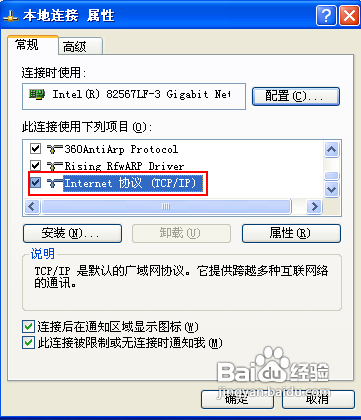
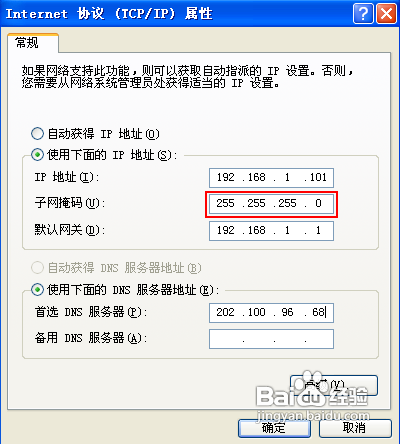
2 、安装IPX/SPX协议。 IPX/SPX协议做为局域网中各计算机之间进入通信的重要协议,也必须被正常安装,这也是红色警戒2进行联机的基础。在打开的“本地连接 属性”窗口中点击“安装”按钮,从打开的“选择网络组件类型”窗口中选择“协议”并点击“添加”按钮,在弹出的“选择网络协议”窗口中选择“NWLink IPX/SPX/NetBIOS Compatible Transport Protocol协议”并点击“确定”完成协议的添加操作。
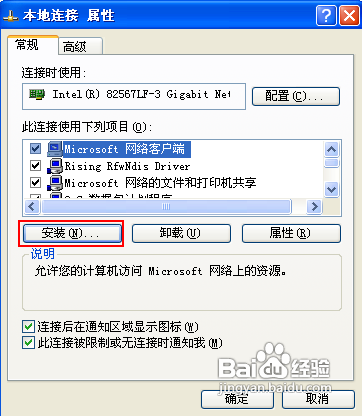
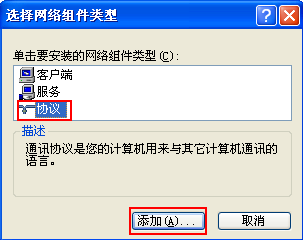
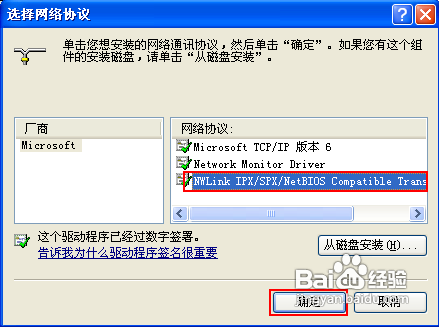
3 、回到“本地连接 属性”窗口中”,找到并双击“NWLink IPX/SPX/NetBIOS Compatible Transport Protocol协议”,查看并修改“内部网络号”如修改成“00000001”,以确定“内部网络号”在整个局域网中是唯一的。正因为所有的IPX网络号都相同,所以才发生冲突,不能进行联机。
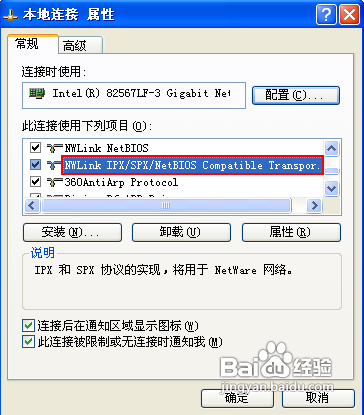

#p#副标题#e#
4 、关闭网络防火墙。出于安全方面的考虑和防护,网络防火墙在默认情况下会阻止未经许可的程序数据通过防火墙,因此在联机的时候关闭联机计算机上的防火墙就显得很有必要。 游戏结束后建议最好再次启用防火墙。在任务栏右下角找到“本地连接”并点击,从弹出的菜单中选择“更改Windows防火墙设置”,在打开的“Windows防火墙”窗口中选择“关闭”,最后点击“确定”完成设置。
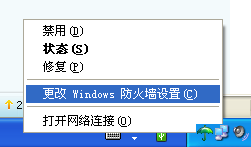
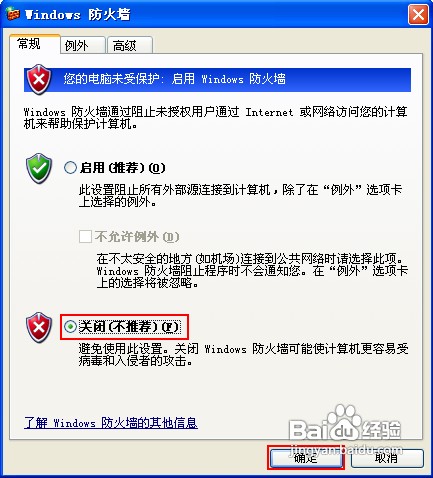
5 、使用相同的游戏版本。由于红色警戒2各版本之间存在部分不兼容的情况,因此在联机进行对战时最好选择同一版本的游戏,这样会使联机变得更有简单,而且能够很好的解决在联机游戏时出现的忽然中断问题。

6 、更改一下计算机名,使电脑的名称在整个局域网中唯一。点击“我的电脑”,在弹出的右击菜单中选择“属性”,在打开的“系统属性”窗口中切换到“计算机名”选项卡,然后点击“更改”打开“计算机名称更改”窗口,在计算机名称输入框中输入一个计算机名称,如“feifeidown-pc”,这个名称必须在局域网中唯一,最后点击“确定”完成设置。 设置完成后重启一下计算机。
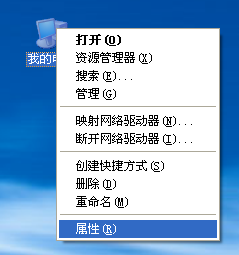
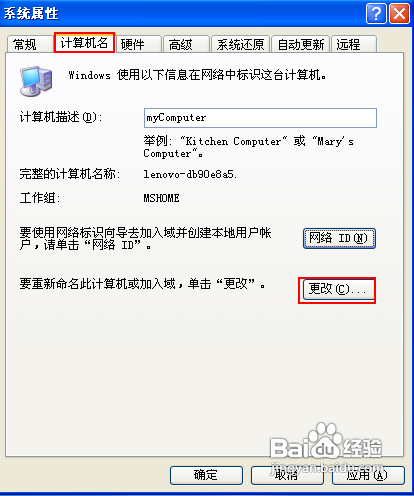

7 、打开“运行”对话框,输入命令“CMD”进入MSDOS界面,在界面中输入命令“ipconfig /all ”来获到本机的MAC地址。
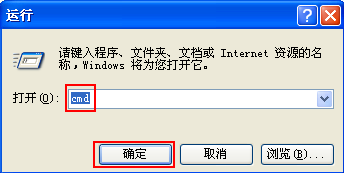
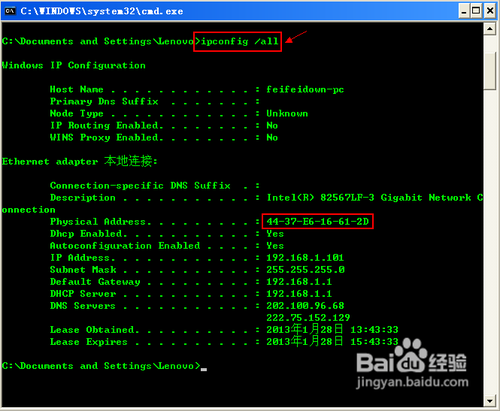
8 、进入游戏界面,点击“网络”进入网络设置窗口,根据本机的MAC地址选择相应的网络卡类型。 最后设置一个Socket号码,点击“确定”完成设置。至此,就可以正常进行联机操作了。




#p#副标题#e#

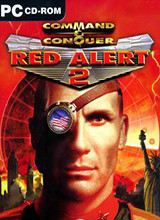







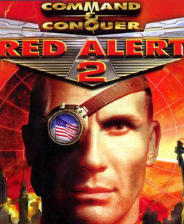
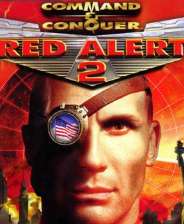
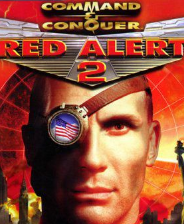
 相关攻略
相关攻略
 近期热点
近期热点